Cum să remediați utilizatorul specificat nu are un profil valid
Publicat: 2023-02-08
De multe ori, când încercați să lansați anumite aplicații Microsoft Store pe computer, este posibil să întâlniți un anumit utilizator care nu are un profil valid Skype sau o problemă Spotify. Anumite programe, cum ar fi Skype și Spotify, pot fi inaccesibile din cauza acestei erori. Pot exista diverse motive pentru această problemă, cum ar fi permisiunile necorespunzătoare pentru foldere și procesele de fundal. În acest ghid, vom discuta despre diferite metode pentru a ne da seama cum să remediați utilizatorul specificat nu are o eroare Spotify de profil validă.
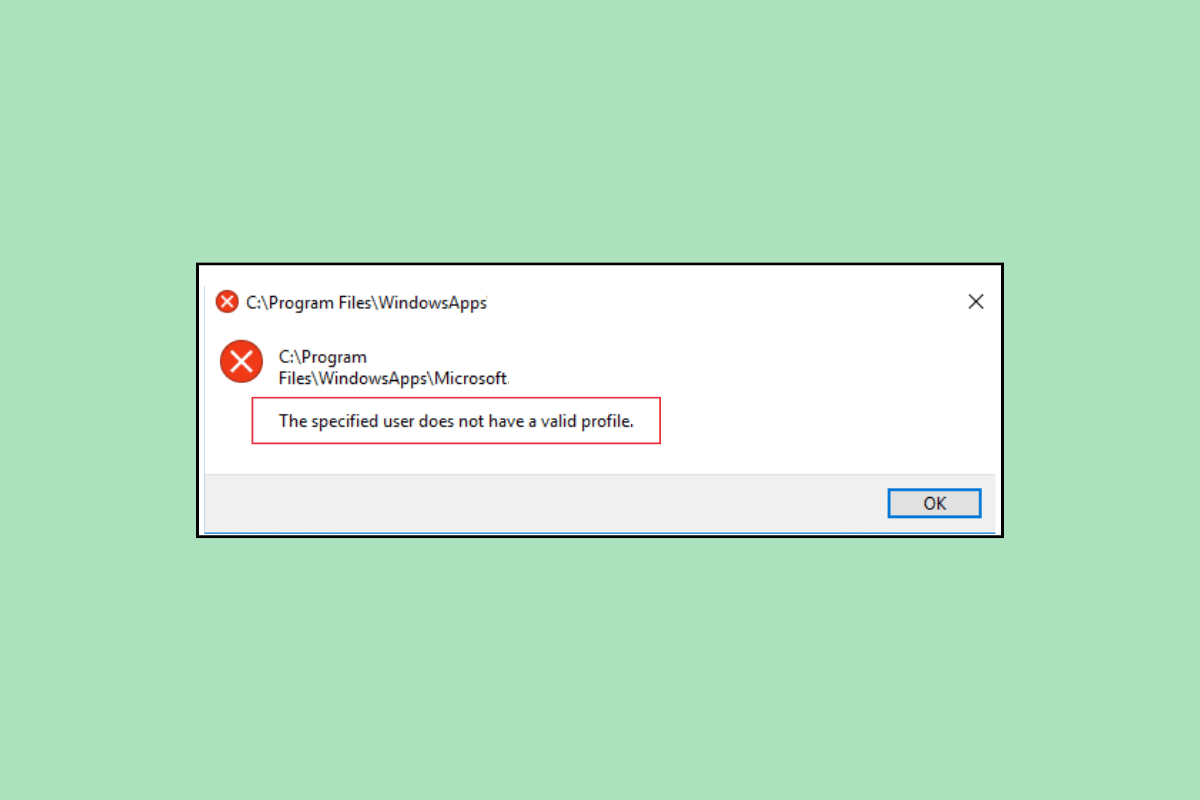
Cum să remediați utilizatorul specificat nu are un profil valid
Pot exista diverse motive pentru această eroare cu Spotify și Skype; unele dintre cele mai frecvente motive sunt menționate aici.
- Problemele de pornire cu computerul pot cauza această problemă.
- Permisiunile necorespunzătoare pentru profilul utilizatorului pot cauza, de asemenea, această problemă.
- Procesele de fundal care interferează cu Spotify și Skype pot provoca, de asemenea, această problemă.
- Problemele cu aplicațiile în timpul pornirii pot cauza această problemă cu aplicația Spotify și Skype.
- Actualizările Windows învechite sau corupte pot cauza, de asemenea, această problemă.
- O locație incorectă din Windows App Store este, de asemenea, asociată cu această eroare.
- Setările incorecte din Microsoft Store pot cauza, de asemenea, această problemă.
- Diverse alte probleme cu aplicația Spotify și Skype pot cauza, de asemenea, această problemă.
În acest ghid, vom discuta despre diferite metode de a remedia problema în care utilizatorul nu are un profil valid.
Metoda 1: Reporniți computerul
Unul dintre motivele comune pentru această eroare poate fi problemele de pornire cu computerul dvs., pe care le puteți încerca să le remediați prin simpla repornire a computerului.
1. Apăsați tasta Windows de pe computer pentru a deschide meniul Start .
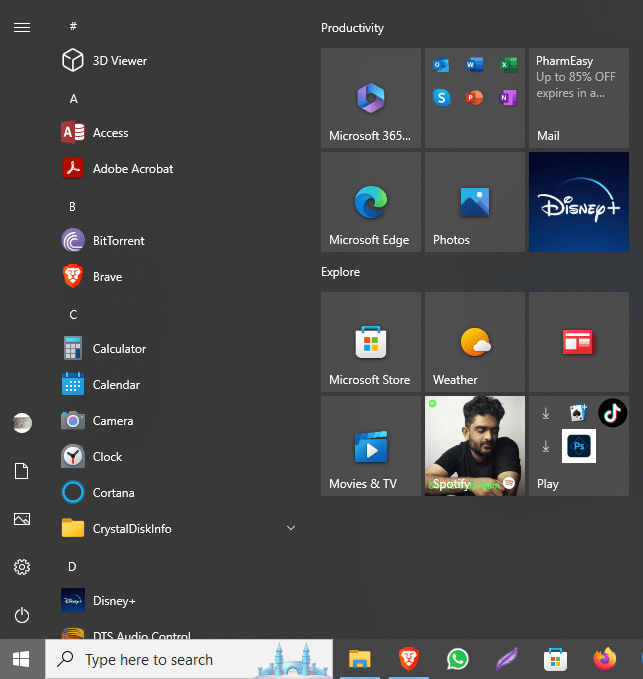
2. Aici, localizați și faceți clic pe pictograma Power .
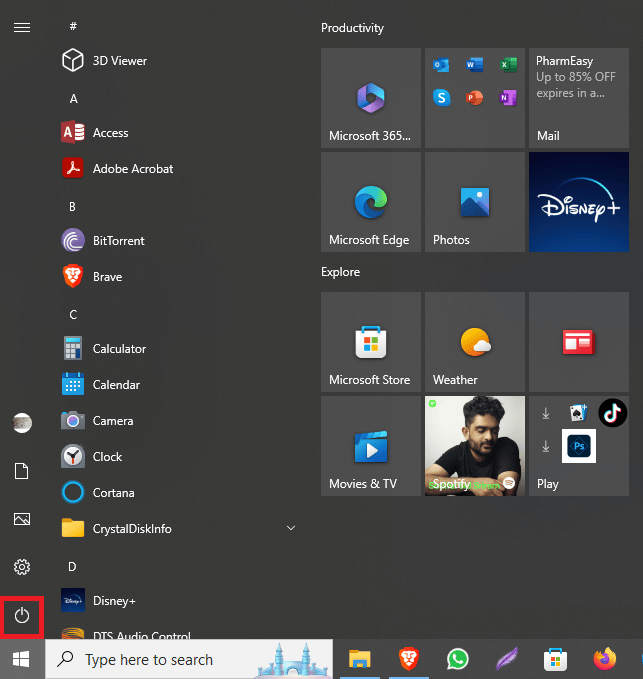
3. Acum, faceți clic pe Restart .
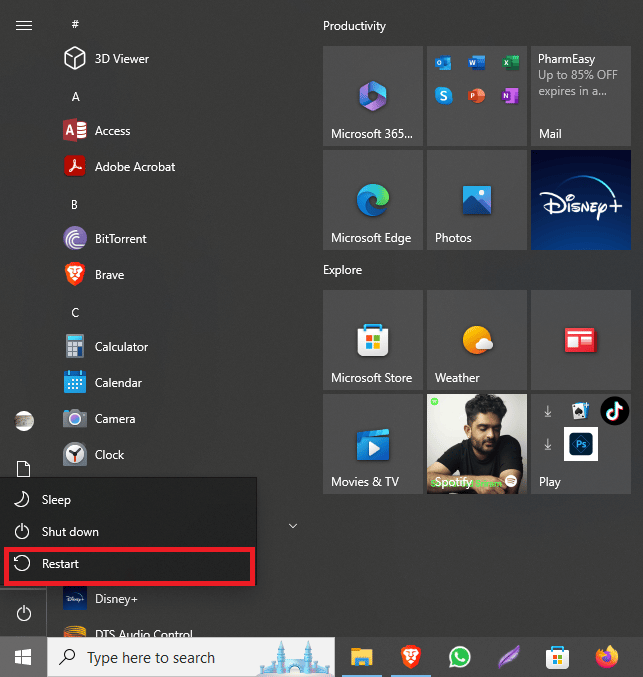
Metoda 2: Creați un profil de utilizator nou
Uneori, dacă utilizatorul specificat nu are un profil valid, pot apărea probleme Spotify din cauza permisiunilor restricționate într-un profil de utilizator. Puteți încerca să remediați această problemă creând un nou profil de utilizator pe sistemul dvs.
1. Apăsați simultan tastele Windows + I pentru a deschide Setări .
2. Acum, faceți clic pe Conturi .
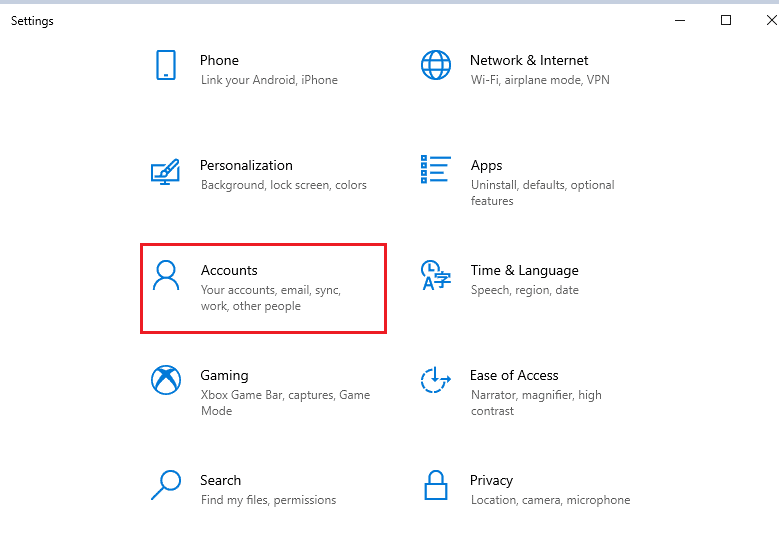
3. Aici, navigați la fila Familie și alți utilizatori din panoul din stânga.
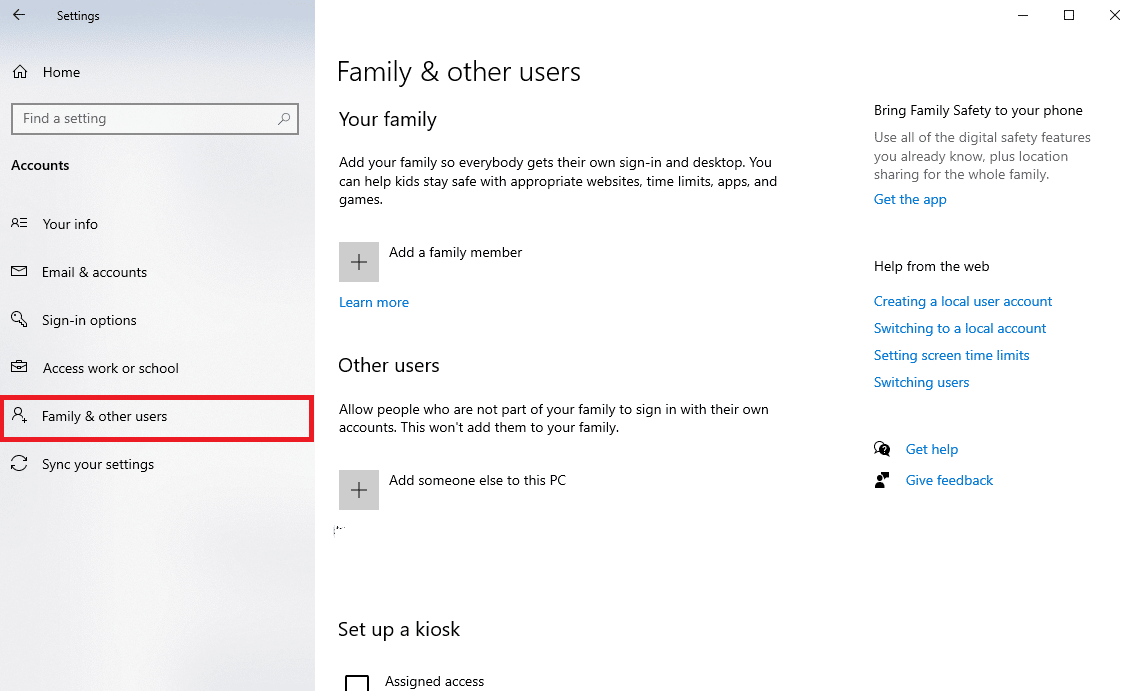
4. Sub Opțiuni pentru alți utilizatori , localizați și faceți clic pe Adăugați pe altcineva pe acest computer .
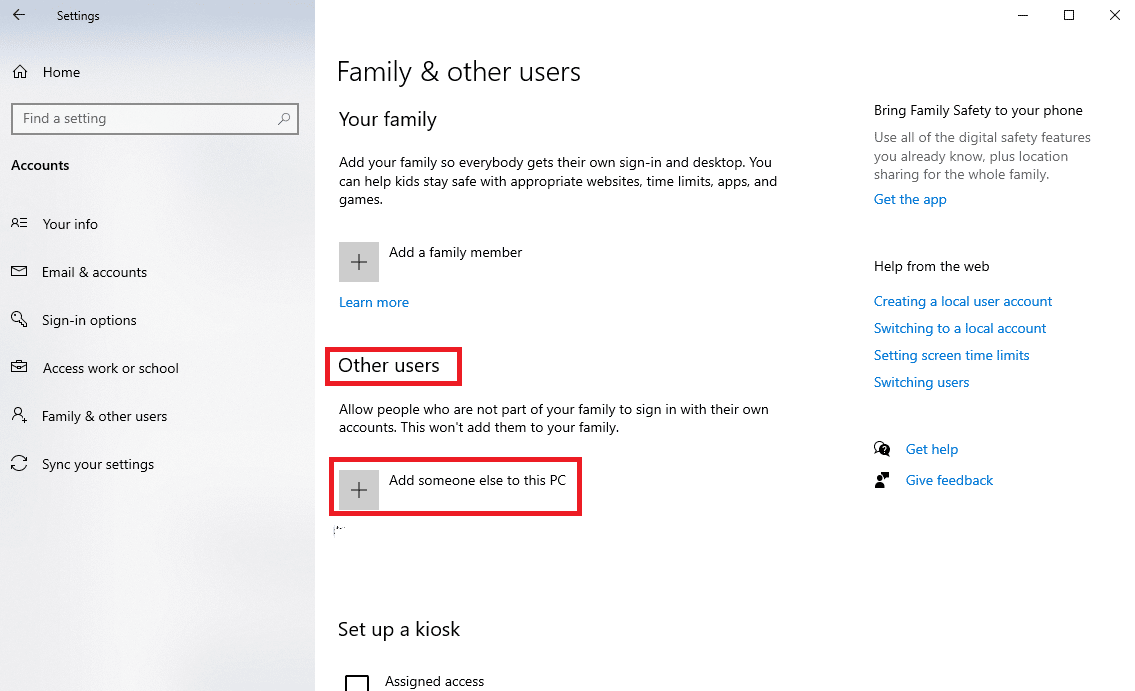
5. Acum, pe pagina de conectare, localizați și faceți clic pe Nu am informațiile de conectare ale acestei persoane .
6. Acum, faceți clic pe Adăugați un utilizator fără un cont Microsoft .
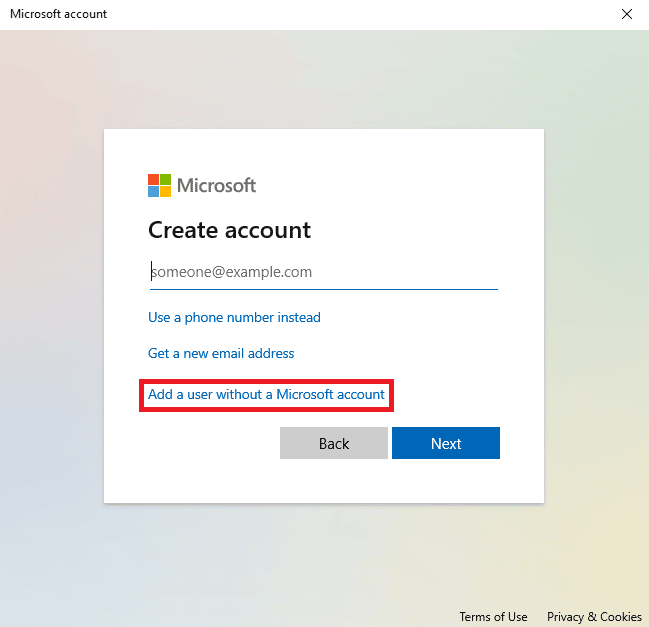
7. Introduceți numele de utilizator și parola .
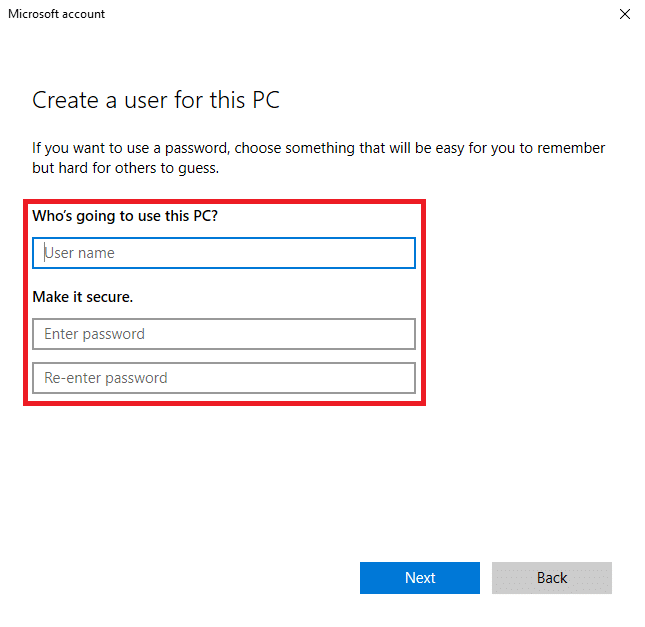
Citiți și: Cum să resetați parola contului Microsoft
Metoda 3: Încheiați sarcina pentru aplicație cu Managerul de activități
Uneori, când procesele de fundal interferează cu aplicațiile Spotify și Skype, puteți întâlni acest lucru în timp ce încercați să lansați aplicația. Pentru a rezolva această problemă, puteți încerca să încheiați sarcina pentru Spotify și Skype în Managerul de activități. Puteți consulta ghidul Cum se încheie sarcina în Windows 10 pentru a urma pașii pentru a încheia sarcinile pentru aplicațiile de pe sistemul dvs.
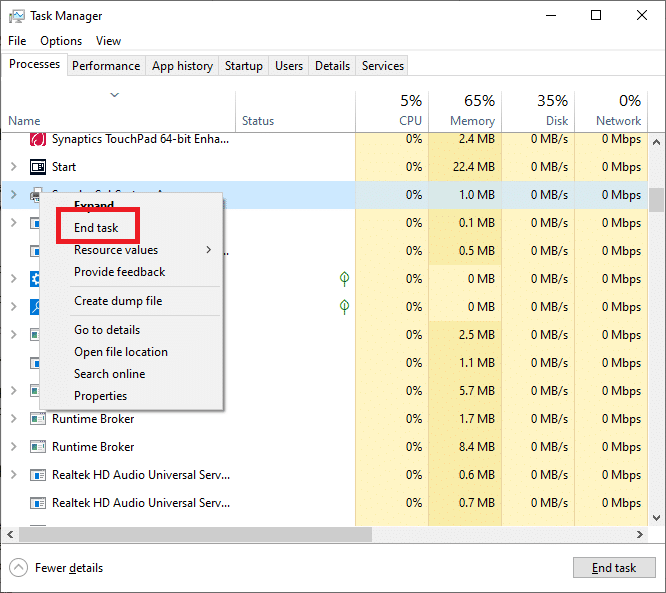
Metoda 4: Dezactivați aplicațiile de pornire
Uneori, aplicațiile cărora li se permite să ruleze în timpul pornirii pot funcționa defectuos și pot cauza această eroare pe sistemul dumneavoastră. Puteți încerca să vă dați seama cum să remediați utilizatorul specificat nu are un profil valid Skype și o problemă Spotify, dezactivând permisiunea de pornire pentru aceste aplicații din Managerul de activități.
1. Apăsați simultan tastele Ctrl + Shift + Esc pentru a deschide Task Manager .
2. Navigați la fila Pornire .
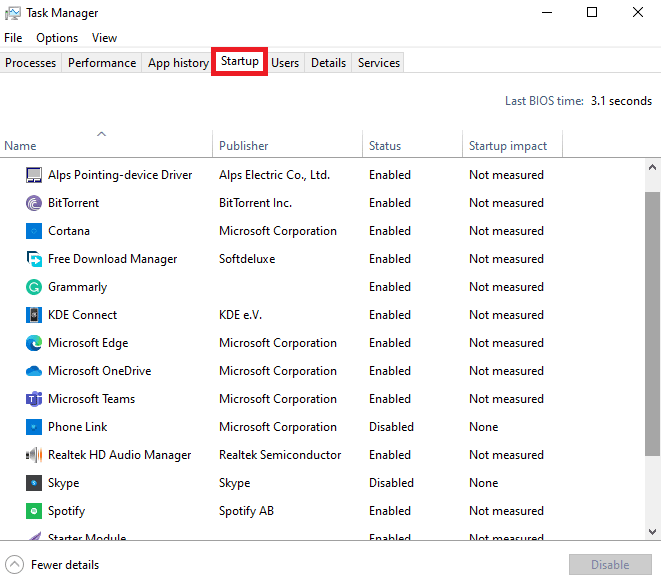
3. Localizați și selectați toate aplicațiile activate și faceți clic pe butonul Dezactivare din partea dreaptă jos a ecranului.
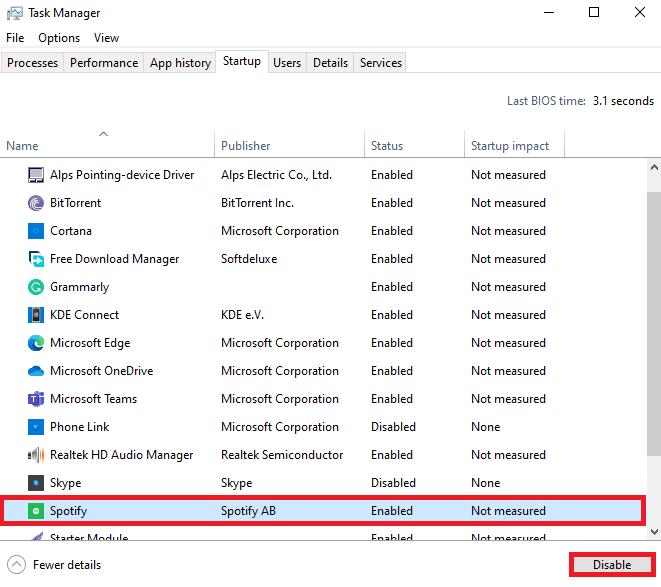
Dacă acest lucru nu rezolvă, utilizatorul specificat nu are o problemă de profil validă Spotify, încercați următoarea metodă.
Citește și: Cele mai bune setări de egalizare pentru Spotify
Metoda 5: Instalați Windows Update
Uneori, această problemă poate fi cauzată și de o actualizare a Windows 10 coruptă sau învechită. Când instalați o aplicație care poate să nu fie compatibilă cu actualizarea curentă Windows, este posibil să întâlniți această eroare. Prin urmare, puteți încerca să verificați și apoi să instalați cele mai recente actualizări Windows 10 pe computer. Puteți consulta Ghidul Cum să descărcați și să instalați Windows 10 Ultima actualizare pentru a instala în siguranță actualizările pe computer.
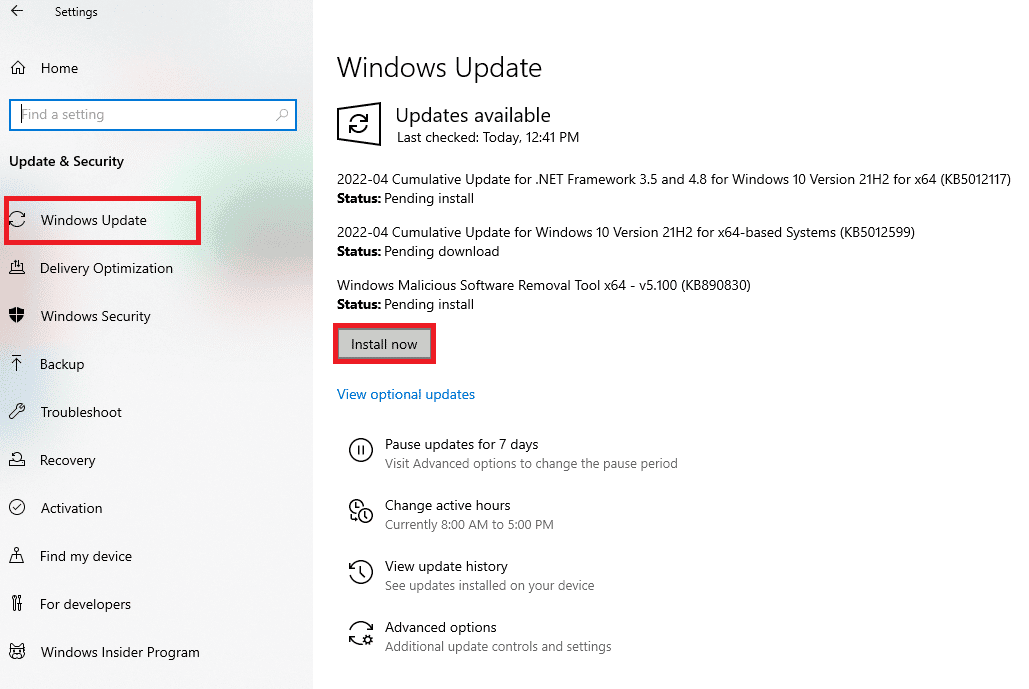
Metoda 6: Schimbați locația aplicației Microsoft Store
În general, utilizatorii primesc această eroare în timp ce încearcă să lanseze o aplicație Microsoft Store pe computerele lor. Motivul din spatele acestei probleme ar putea fi permisiunile necorespunzătoare ale folderului pentru a rula aplicațiile. Puteți încerca să remediați dacă utilizatorul specificat nu are o problemă de profil valid mutând aplicațiile din folderul Microsoft Store într-o altă locație de pe hard disk.
1. Apăsați simultan tastele Windows + E pentru a deschide File Explorer pe computer.

2. Aici, navigați la următoarea cale de locație .
C:\Fișiere de program
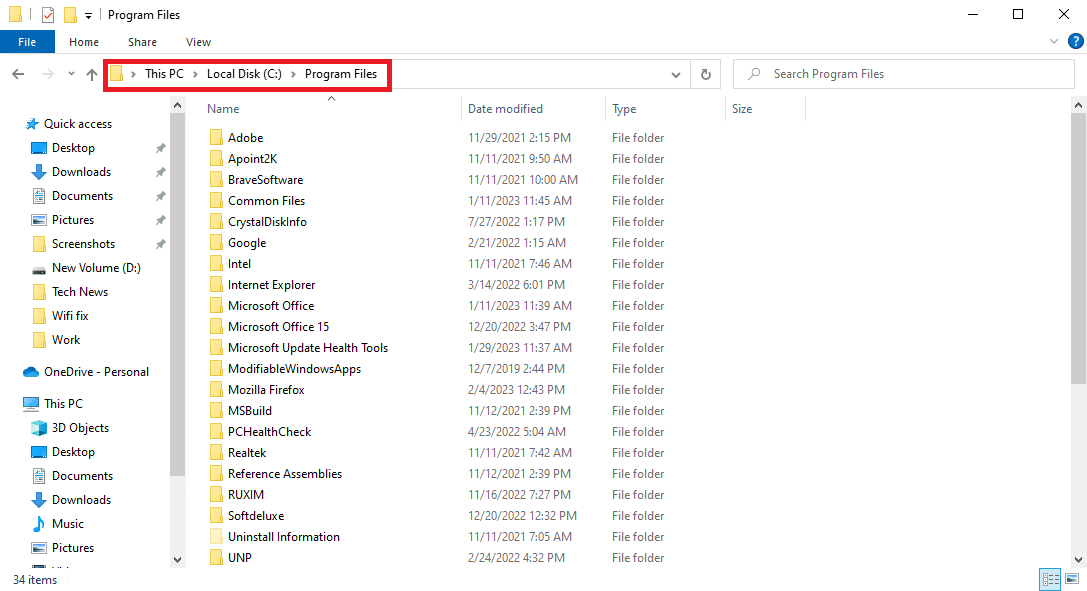
3. Acum, în exploratorul de fișiere, navigați la fila Vizualizare .
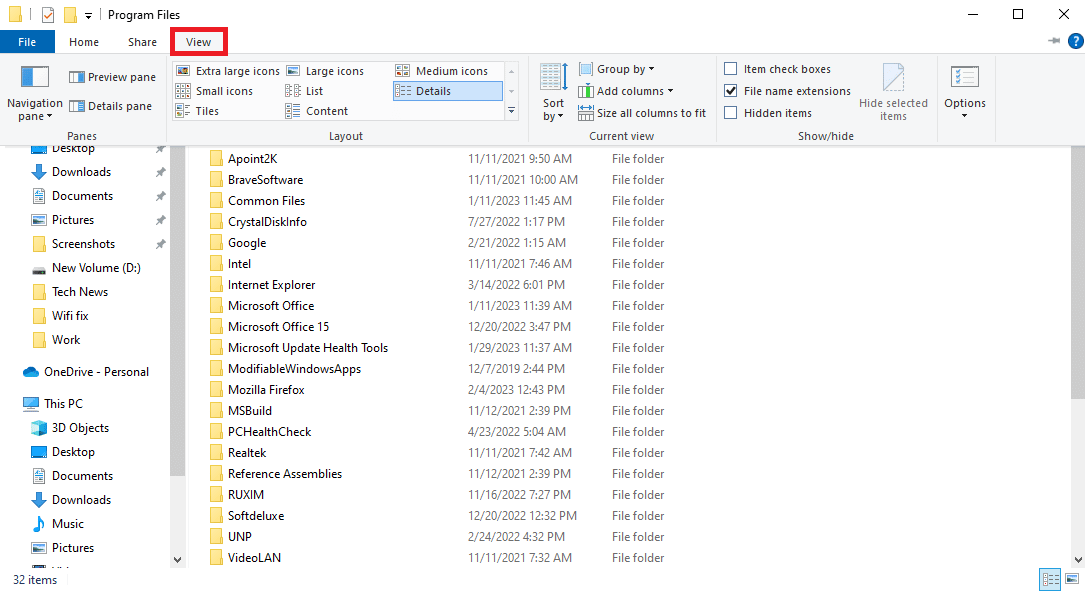
4. Localizați și bifați caseta pentru Afișare elemente ascunse .
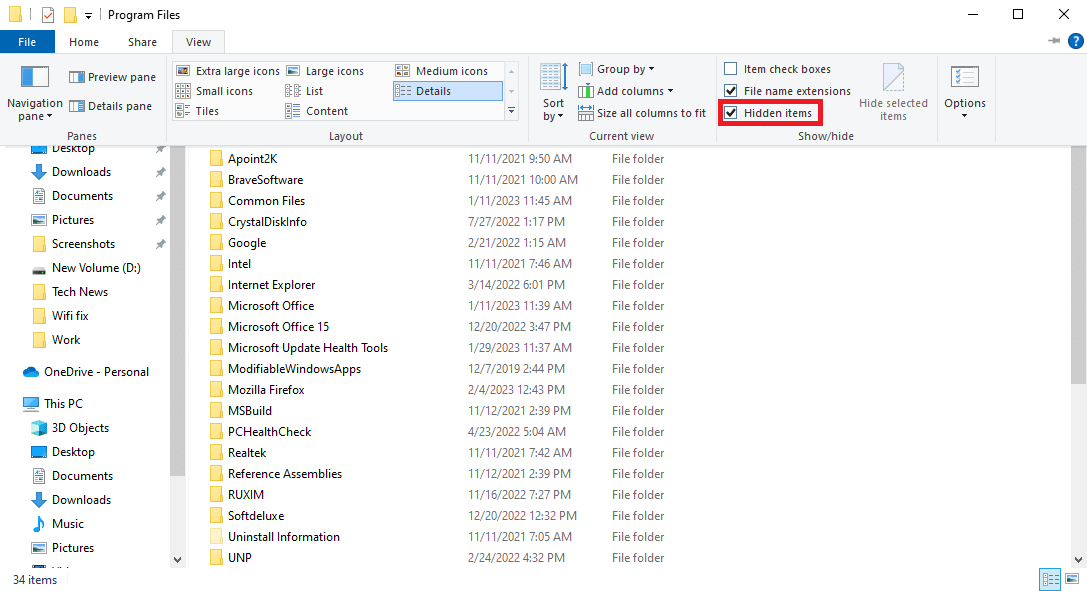
5. Acum, localizați folderul WindowsApps .
6. Faceți clic dreapta pe folder și faceți clic pe Proprietăți .
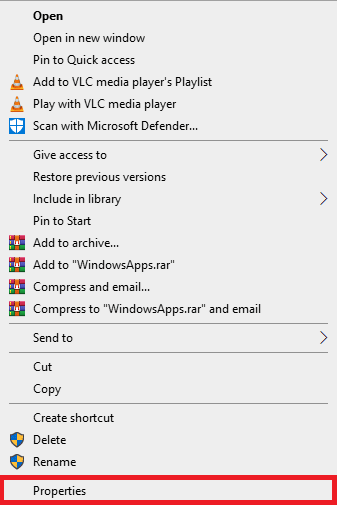
7. Aici, navigați la fila Securitate .
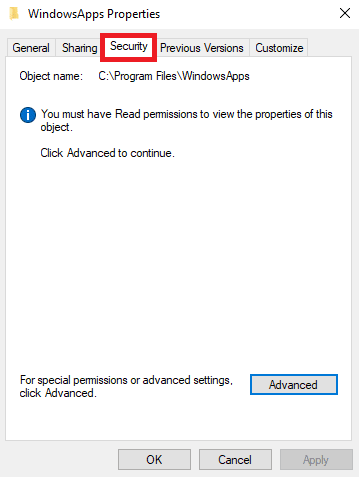
8. Acum, faceți clic pe opțiunea Avansat .
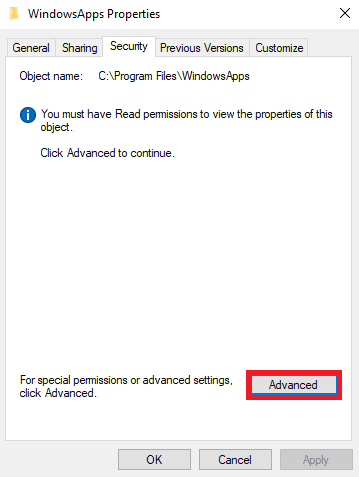
9. În secțiunea Proprietar , faceți clic pe Modificare .
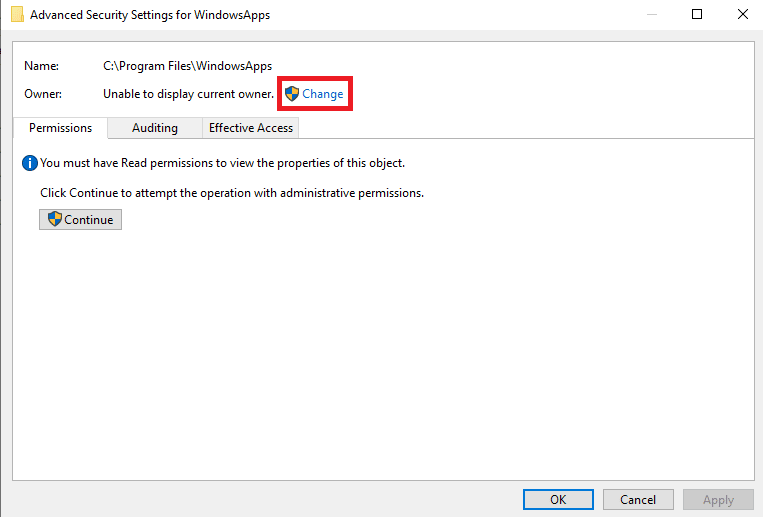
10. Introduceți numele dvs. de utilizator și faceți clic pe Verificare nume; dacă este găsit, faceți clic pe OK .
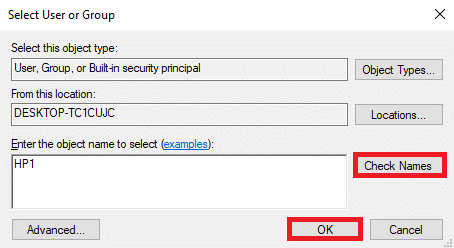
11. Faceți clic pe Aplicare și apoi pe OK pentru a salva modificările.
12. Acum, din nou, deschideți File Explorer și navigați la următoarea cale de locație .
C:\ProgramFiles\WindowsApps
13. Aici, localizați și faceți clic dreapta pe folderul Windows Store .
14. Acum, selectați Cut și inserați folderul într-o locație la alegere. (De preferință : unitate C)
15. Găsiți fișierul .exe și lansați programul.
Citiți și: Remediați eroarea Microsoft Store 0x8A150006 în Windows 10
Metoda 7: Resetați Microsoft Store
După cum sa explicat deja, problema poate apărea adesea din cauza unor probleme cu Microsoft Store. Dacă nu puteți găsi o soluție, este o idee bună să resetați Microsoft Store pe computer.
1. Apăsați tasta Window pentru a deschide meniul de pornire .
2. În bara de căutare, tastați WSReset.exe și apăsați tasta Enter .
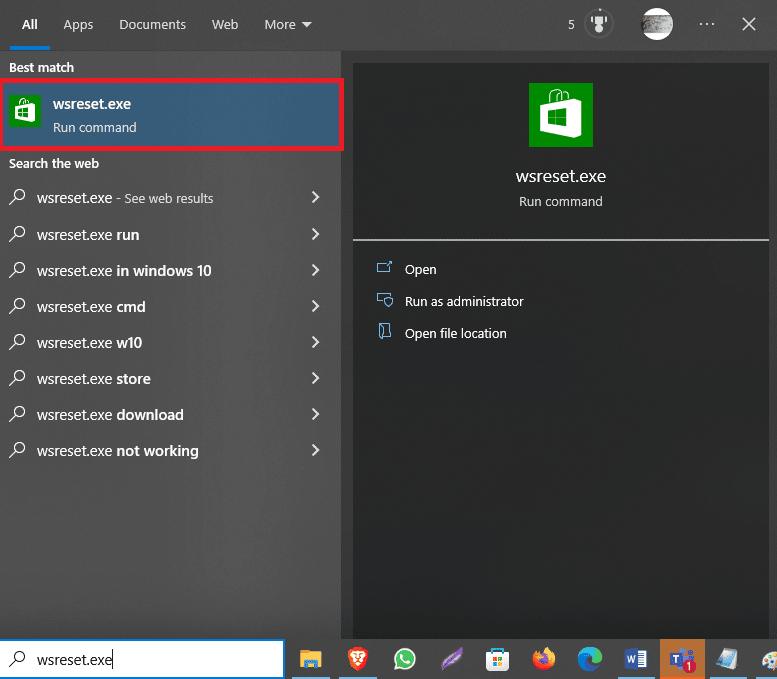
Dacă acest lucru nu ajută și tot nu vă puteți da seama cum să remediați erorile de Skype și Spotify de utilizator specificat care nu are un profil valid, încercați următoarea metodă.
Metoda 8: Eliminați aplicațiile terțe
Uneori, diverse aplicații terțe pot provoca această eroare pe computer. Prin urmare, puteți încerca să remediați problemele eliminând aceste aplicații de pe dispozitiv.
1. Apăsați simultan tastele Windows + R pentru a deschide caseta de dialog Run .
2. Tastați appwiz.cpl și apăsați tasta Enter .
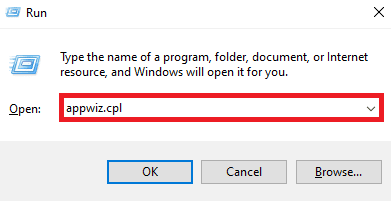
3. Localizați aplicația problematică și dezinstalați -o.
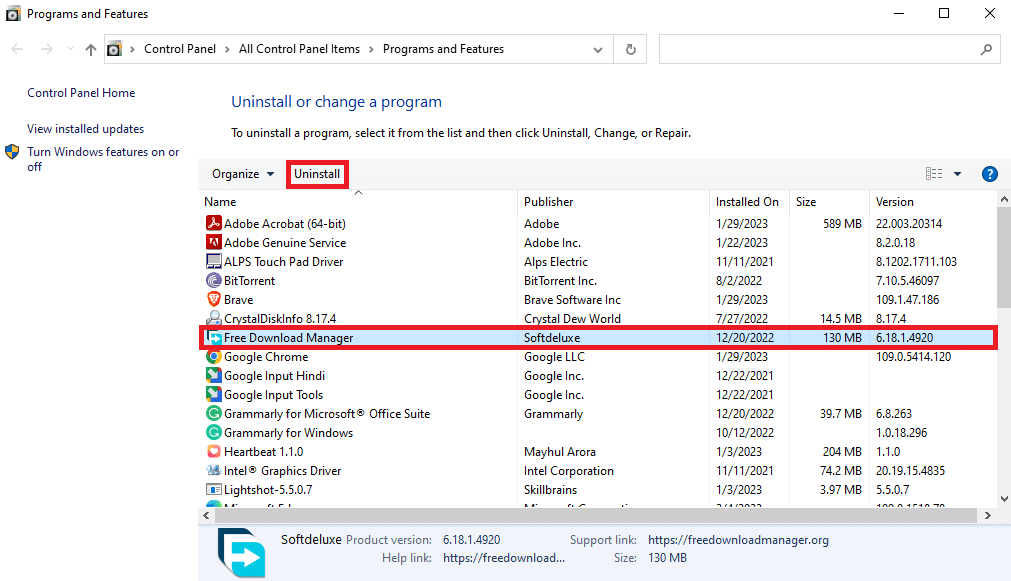
Citiți și: Remediați setările utilizatorului la Driver eșuat în Windows 10
Metoda 9: Reinstalați programele
Dacă niciuna dintre metodele anterioare nu funcționează și nu puteți remedia utilizatorul specificat nu are o problemă de profil validă, puteți încerca să reinstalați aplicația Spotify sau Skype, în funcție de locul în care vă confruntați cu problema menționată pe computer.
1. Apăsați simultan tastele Windows + I pentru a deschide Setări .
2. Aici, faceți clic pe Aplicații .
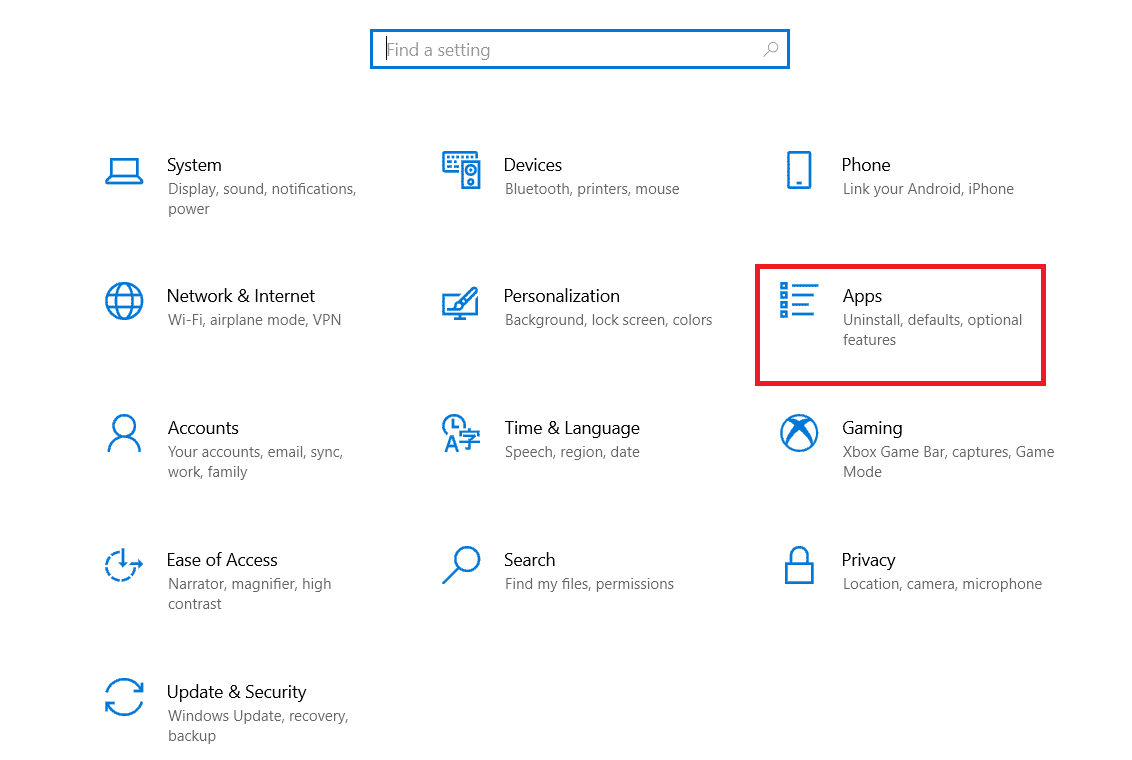
3. Acum, localizați și selectați Spotify.
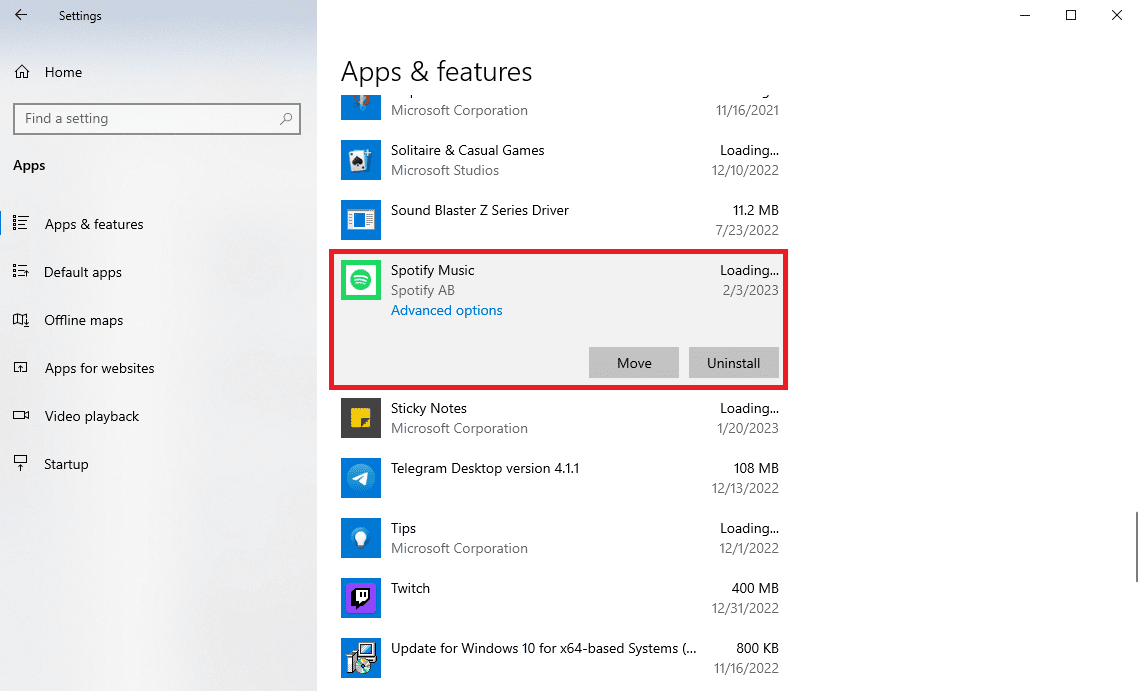
4. Faceți clic pe Dezinstalare .
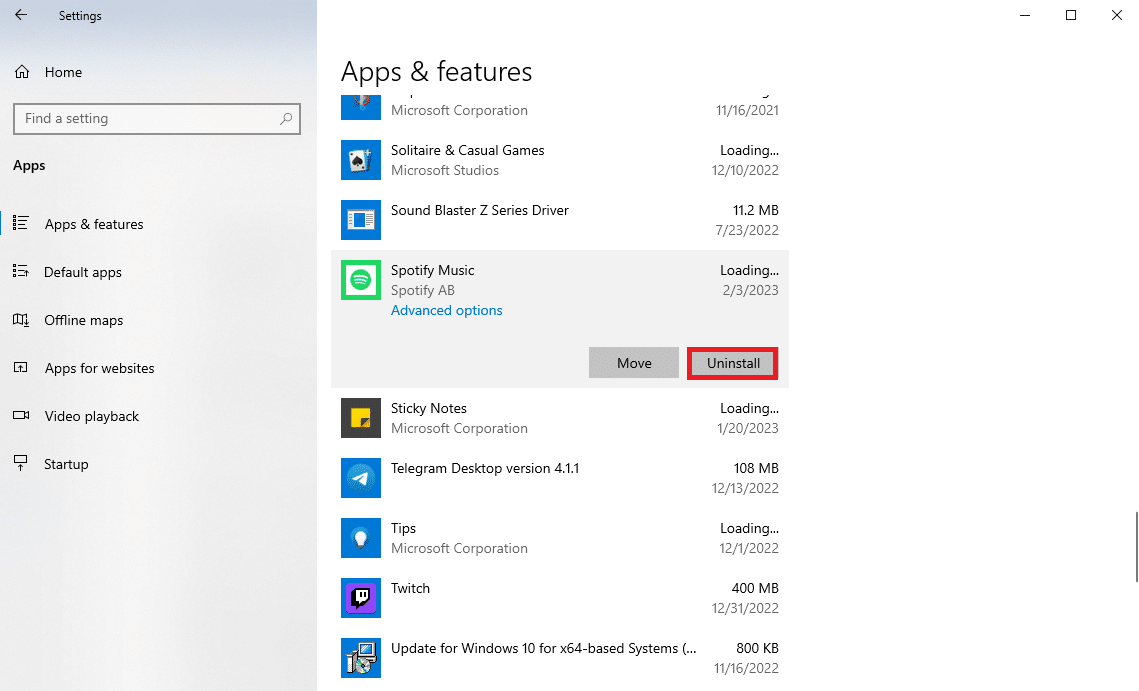
5. Faceți clic din nou pe Dezinstalare pentru a confirma acțiunea.
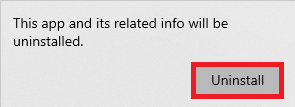
6. Apoi, deschideți Microsoft Store din meniul Start .
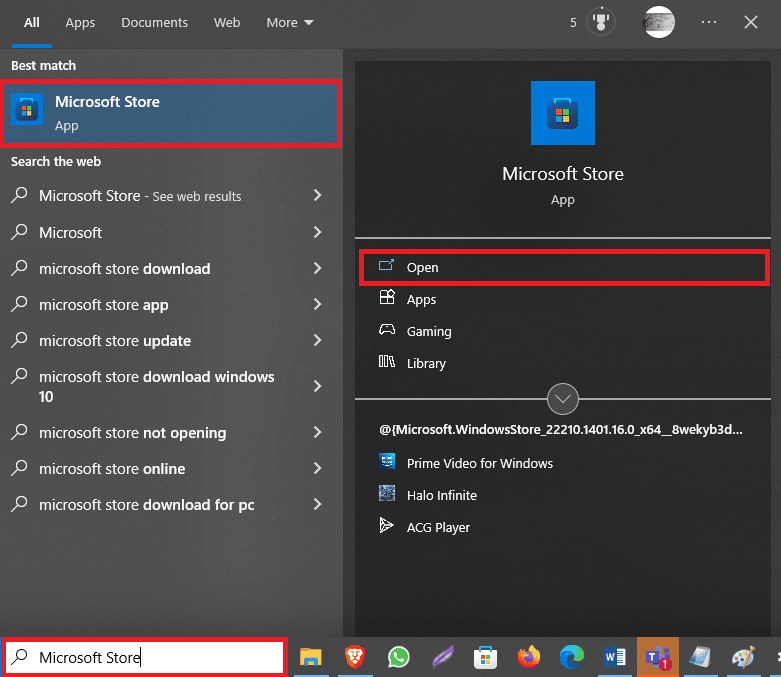
7. Căutați aplicația Spotify .
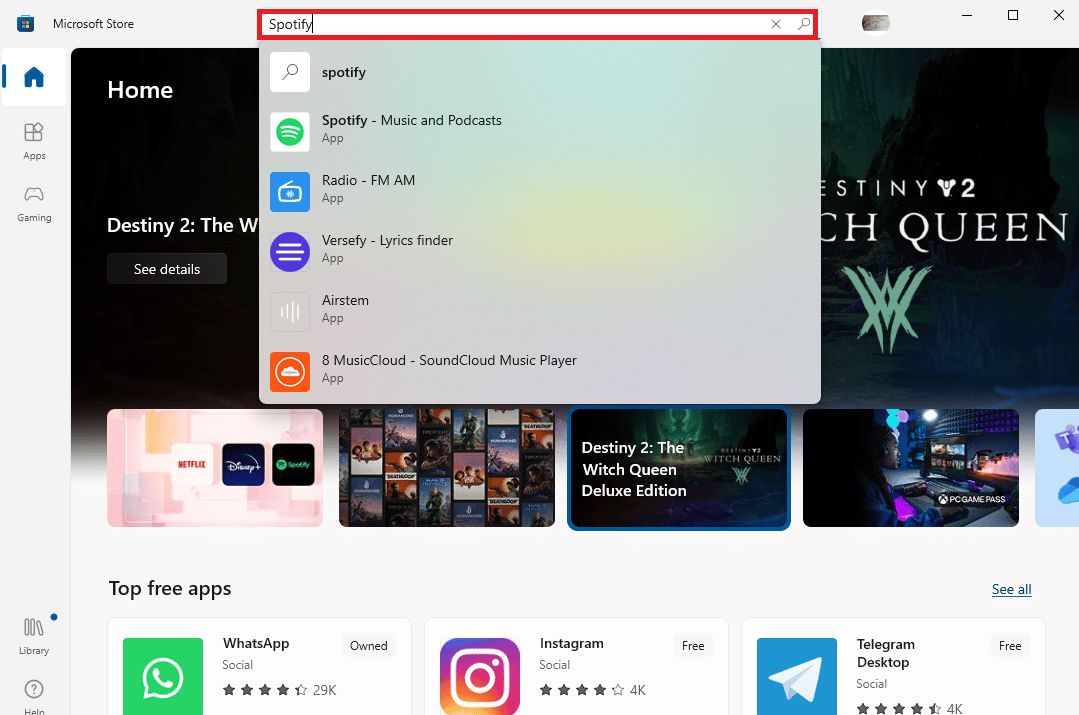
8. Selectați aplicația din rezultatul căutării și faceți clic pe Obține pentru a instala aplicația.
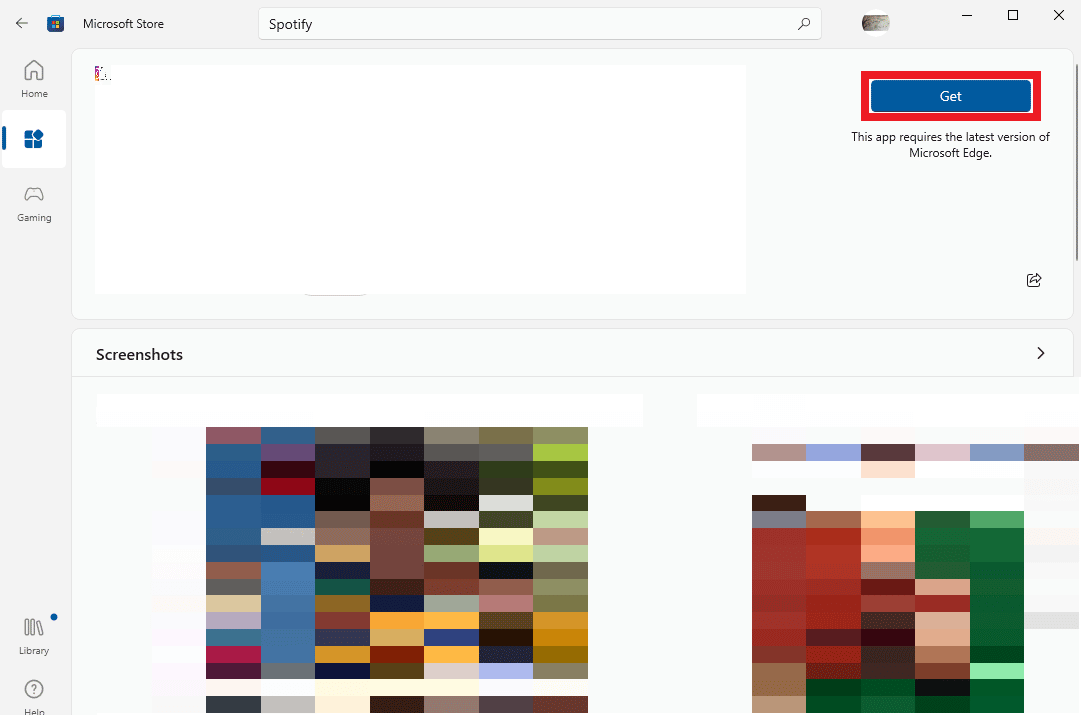
Dacă vă confruntați cu utilizatorul specificat nu are un profil valid pe Skype, atunci puteți repeta pașii de mai sus pentru aplicația Skype.
Întrebări frecvente (FAQs)
Î1. De ce nu pot deschide Spotify pe computerul meu?
Ans. Pot exista diverse probleme care cauzează această eroare; una dintre cele mai frecvente este că utilizatorul nu are un profil valid.
Q2. Ce este utilizatorul nu are o eroare de profil validă?
Ans. Aceasta este o eroare cu aplicația Microsoft Store care poate împiedica utilizatorii să acceseze aplicațiile de pe computer.
Q3. Cum remediez utilizatorul nu are o problemă de profil validă?
Ans. Puteți încerca să remediați această problemă fie prin încheierea proceselor de fundal pentru Spotify, fie prin reinstalarea aplicației.
Recomandat:
- Cum să transferați fotografii de pe Nexus 5x pe computer
- Cum să eliminați Kaspersky Endpoint Security 10 fără parolă
- Cum să ștergeți memoria cache Spotify în Windows 10
- Remediați eroarea Windows care îmi cere în continuare acreditările
Sperăm că acest ghid v-a fost de ajutor și că ați reușit să vă dați seama cum să remediați utilizatorul specificat nu are o problemă de profil validă . Spune-ne ce metodă a funcționat pentru tine. Dacă aveți sugestii sau întrebări pentru noi, vă rugăm să ne spuneți în secțiunea de comentarii.
